관련 토픽
[무선 라우터] Telnet을 통해 ASUS 라우터에 로그인하는 방법?
ASUS 라우터는 사용자들이 WEB GUI와 ASUS Router App을 통해 라우터에 로그인하고 구성할 수 있도록 제공합니다. 위의 방법 외에도, 우리는 고급 사용자가 명령을 통해 라우터에 로그인하고 관리할 수 있도록 Telnet 기능도 제공합니다.
여기서는 ZenWiFi XT8과 Windows 10 컴퓨터를 이용해 Telnet을 통해 ASUS 라우터에 로그인하는 방법을 보여드립니다.
ASUS 라우터에서 Telnet 기능 활성화
Step 1. 유선 또는 WiFi 연결을 통해 컴퓨터를 라우터에 연결하고 WEB GUI에 당신의 라우터 LAN IP 또는 라우터 URL http://www.asusrouter.com을 입력합니다.

Note: 더 자세한 내용을 알고 싶다면 라우터 설정 페이지(Web GUI)에 들어가는 방법를 참조하세요.
Step 2. 라우터의 사용자 이름과 비밀번호를 입력하여 로그인합니다.
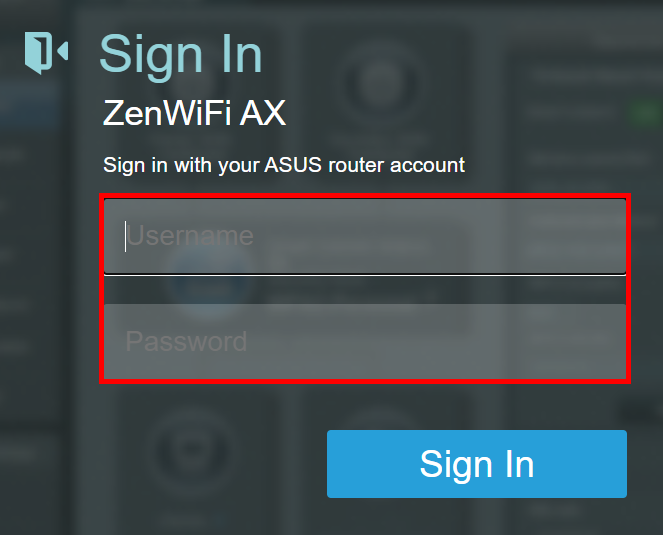
Note: 사용자 이름 및/또는 비밀번호를 잊어버린 경우, 라우터를 공장 초기화 상태로 복원하고 설정하십시오.
라우터를 초기화 상태로 복원하는 방법은 [무선 라우터] 라우터를 공장 초기화 설정으로 재설정하는 방법?를 참조하세요.
3단계. [관리] > [시스템]을 클릭합니다.

4단계. [Enable Telnet]을 찾아 [예]를 클릭합니다 (기본값은 "아니오"입니다)
참고: 보안상의 이유로 Telnet 대신 SSH를 사용하는 것이 좋습니다. SSH는 암호화된 네트워크 통신을 제공합니다.
ASUS 라우터에서 SSH를 활성화하는 방법에 대해서는 FAQ 2

5단계. [적용]을 클릭하여 설정을 완료합니다.

Windows 10 컴퓨터에서 Telnet 기능을 통해 ASUS 라우터에 로그인하기
1단계. 라우터 설정 페이지에 로그인하고, [LAN)] > [LAN IP]를 클릭합니다.
Telnet 용도로 라우터 LAN IP 주소를 찾습니다. 예: 192.168.88.1.

2단계. 컴퓨터 검색 창에서 CMD를 검색하고 엽니다.
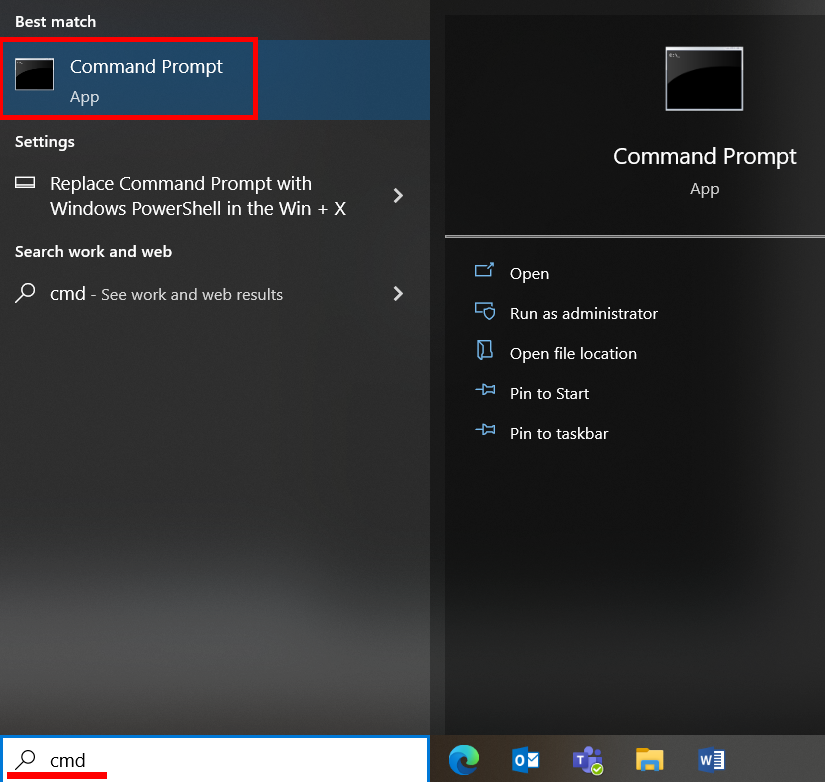
3단계. telnet + 라우터 LAN IP를 입력한 후 Enter를 누릅니다.
아래 그림을 예로 들어보겠습니다. 라우터의 LAN IP가 192.168.88.1인 경우 telnet 192.168.88.1을 입력하고 Enter를 누릅니다.
참고: telnet과 라우터의 LAN IP 사이에 반드시 공백이 있어야 합니다.
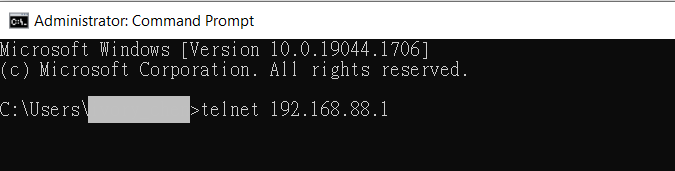
4단계. 라우터 로그인 사용자 이름과 비밀번호를 입력한 후 Enter를 눌러 Telnet을 통해 라우터에 로그인합니다.
아래 그림을 예로 들어보면, ZenWiFi XT8의 사용자 이름은 admin입니다
- [로그인]:라우터 로그인 사용자 이름을 입력하십시오
- [비밀번호]:라우터 로그인 비밀번호를 입력하십시오
참고: 입력한 비밀번호는 CMD 창에 표시되지 않습니다.
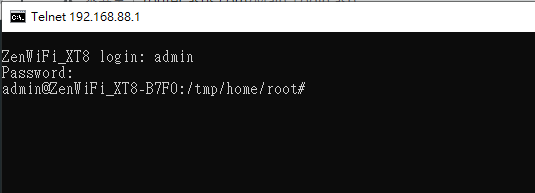
참고: 사용자 이름 및/또는 비밀번호를 잊어버린 경우, 라우터를 공장 초기화 상태로 복원하고 설정하십시오.
Please refer to [무선 라우터] 라우터를 공장 초기 설정으로 재설정하는 방법 for how to restore the router to default status.
FAQ
1. 라우터에서 Telnet 기능을 활성화한 후에도 Windows 컴퓨터로 라우터에 로그인할 수 없는 경우 어떻게 해야 하나요?
(1) 라우터가 최신 펌웨어 버전인지 확인해 주세요.
(2) 컴퓨터가 라우터에 잘 연결되어 있고 라우터에서 IP 주소를 받았는지 확인해 주세요.
컴퓨터가 라우터에서 할당된 IP 주소를 받았는지 확인하려면 라우터 설정 페이지를 통해 확인할 수 있습니다.
FAQ: [무선 라우터] ASUS 라우터에 연결된 장치의 정보를 확인하는 방법?
(3) CMD에 입력한 LAN IP가 올바른지 확인해 주세요.
라우터 설정 페이지에 로그인하여 [LAN] > [LAN IP]를 클릭하여 라우터의 IP 주소를 확인하세요.

(4) 라우터에 Telnet Client 기능이 활성화되어 있는지 확인해 주세요.
A. 제어판을 검색하여 이동합니다.
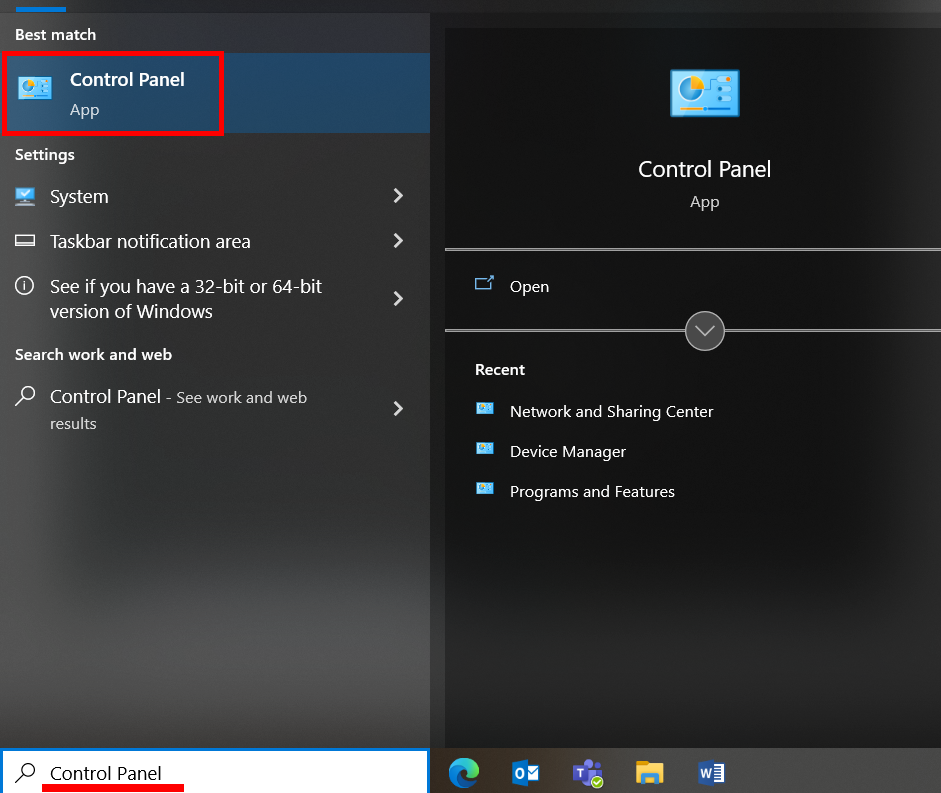
B. [프로그램]을 클릭하세요
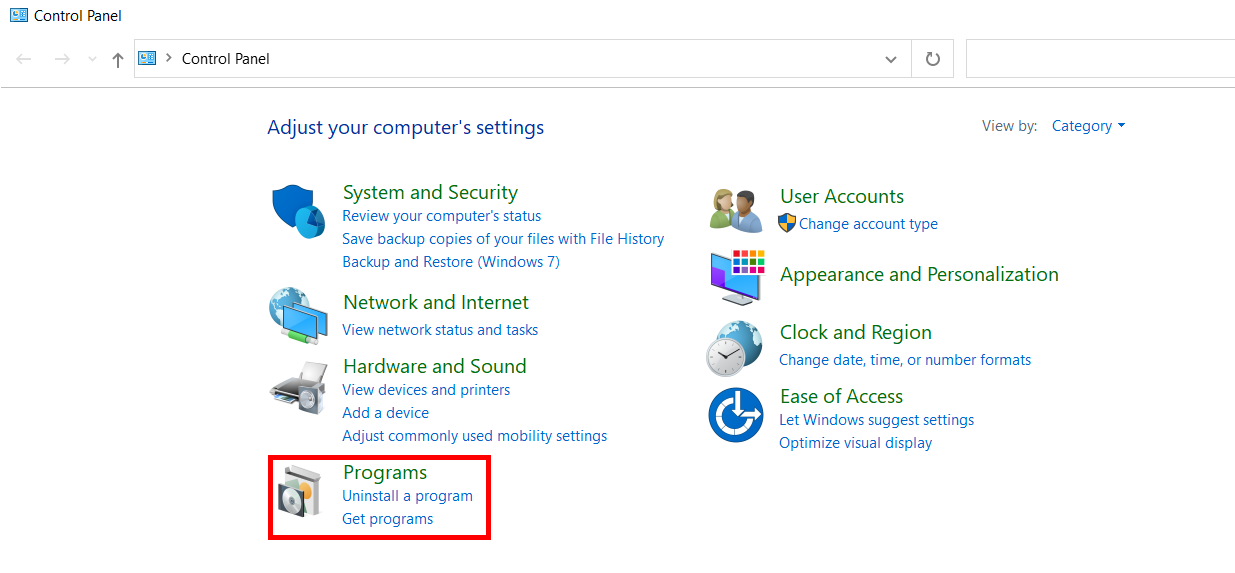
C. [Windows 기능 켜기/끄기]를 클릭하세요
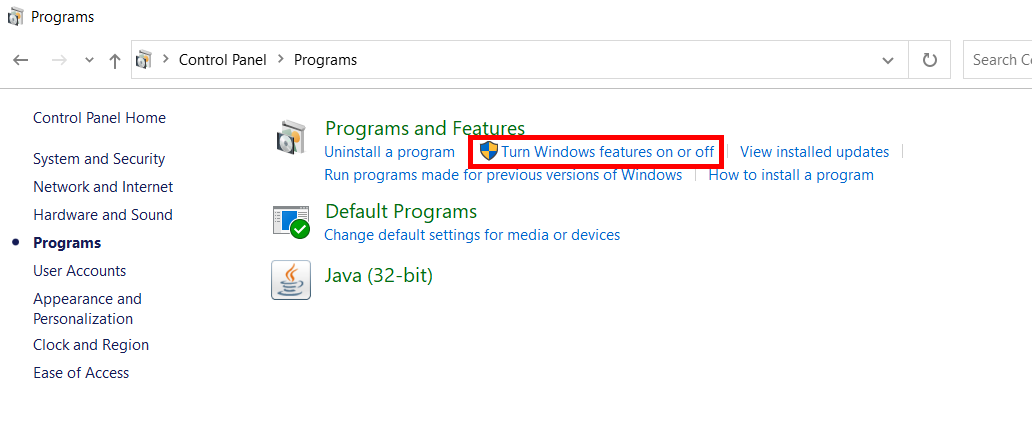
D. [Telnet Client]을 찾고 활성화하세요. [확인]을 클릭하여 Telnet 클라이언트를 설치합니다.
설치가 완료된 후, 다시 Telnet 기능을 통해 라우터에 로그인해 보세요.
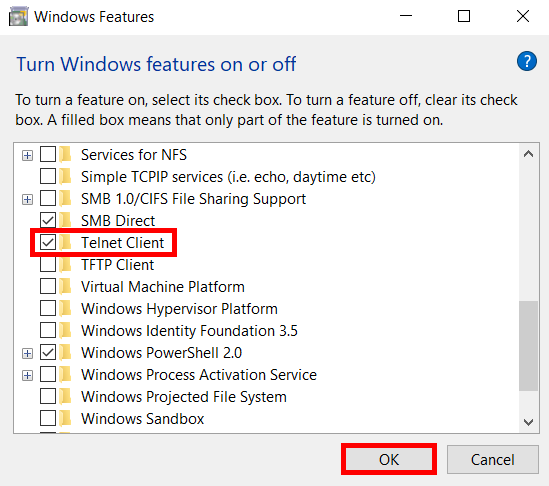
2. ASUS 라우터에서 SSH 기능을 활성화하는 방법은?
SSH (Secure Shell)는 네트워크에 안전한 터널을 설정하여 전송 서비스를 제공하는 암호화된 네트워크 전송 프로토콜입니다. 이는 암호화된 원격 연결입니다.
1단계. 라우터와 컴퓨터를 유선으로 연결한 후 라우터 설정 페이지에 로그인하세요.
[관리] > [시스템]을 클릭하세요

2단계 [Service]>[Enable SSH]를 찾습니다. 드롭다운 목록을 클릭하고 [LAN only] 또는 [LAN & WAN]을 선택합니다.
적용을 클릭하여 설정을 완료합니다.
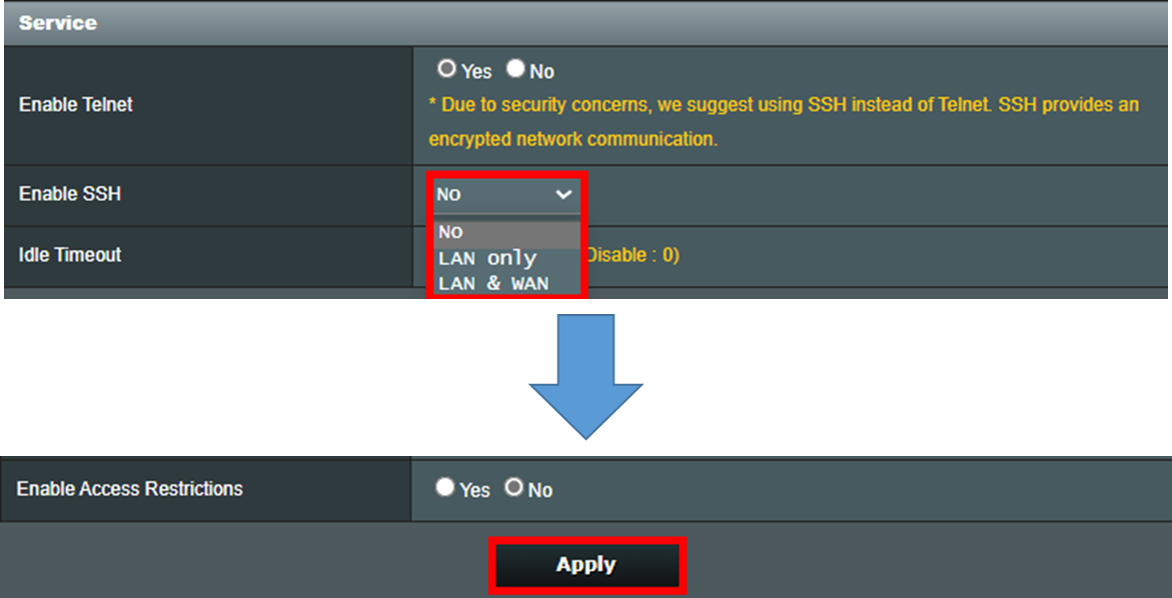
3. 인터넷을 통해 Telnet으로 라우터에 로그인할 수 있습니까?
예, 라우터에 공용 WAN IP가 있는 경우 라우터에서 텔넷 기능을 활성화한 후 집에 없을 때도 집 라우터에 로그인하거나 텔넷으로 접속할 수 있습니다.
(유틸리티 / 펌웨어)를 얻는 방법은?
최신 드라이버, 소프트웨어, 펌웨어 및 사용자 설명서는 ASUS Download Center에서 다운로드할 수 있습니다.
ASUS Download Center에 대한 자세한 정보가 필요하면 이 링크를 참조하십시오..